帝王谷资源网 Design By www.wdxyy.com
如何在Photoshop中创建可爱的哆啦A梦字体呢?今天告诉你如何用Photoshop快速有效地创建哆啦A梦字体字体。

图00
步骤 1.新建图层,大小自定。
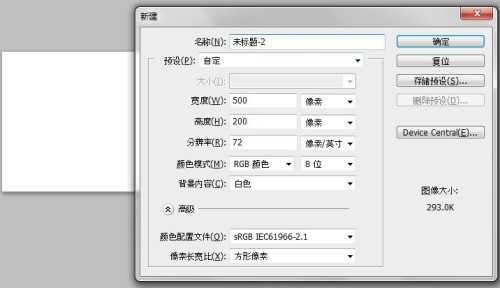
图01
2.背景填充径向渐变。

图02
3.输入文字,字体为迷你简琥珀。

图03
4.新建图层,用100%硬度笔刷点一个点,变换命令变成椭圆形。

图04
5.多复制几层,然后分别移动到合适的位置。

图05
6.选取字+圆点,具体方法为Ctrl+Shift点选图层。

图06
7.选择>修改>扩展,数值为2像素。

图07
8.新建图层选区填充蓝色。

图08
9.把素材添加到合适位置。

图09
10.选取蓝色字+素材,方法同步骤6,扩展3像素。

图10
11.蓝色图层下新建图层,选区填充白色。

图11
12.继续扩展1像素。

图12
13.在白色图层下新建图层,选区填充黑色。

图13
14.选取之前的圆点,新建图层,填充粉红色。

图14
最后效果图

图15
素材

图16

图17
可做参考的素材

图18
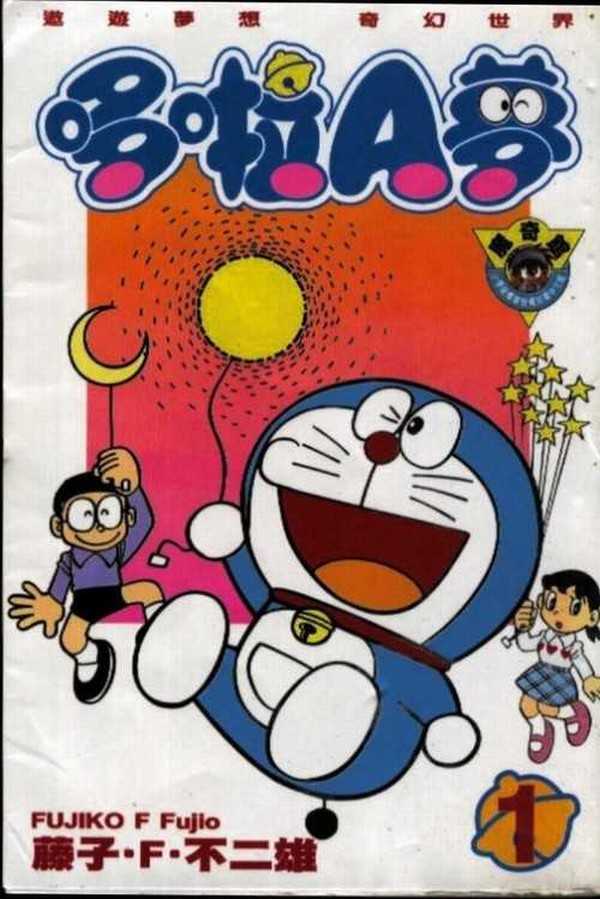
图19

图20


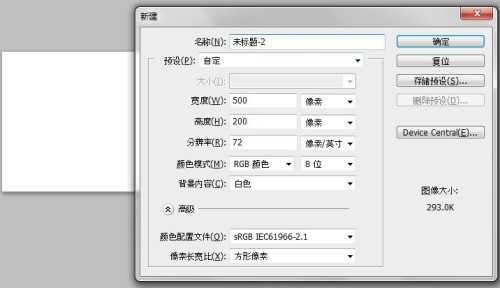

















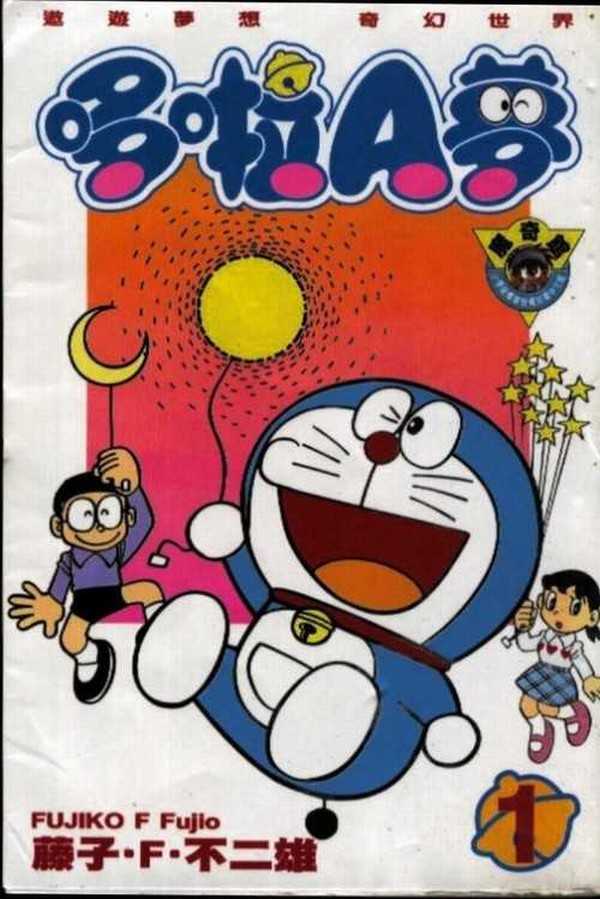


标签:
哆啦a梦,字
帝王谷资源网 Design By www.wdxyy.com
广告合作:本站广告合作请联系QQ:858582 申请时备注:广告合作(否则不回)
免责声明:本站文章均来自网站采集或用户投稿,网站不提供任何软件下载或自行开发的软件! 如有用户或公司发现本站内容信息存在侵权行为,请邮件告知! 858582#qq.com
免责声明:本站文章均来自网站采集或用户投稿,网站不提供任何软件下载或自行开发的软件! 如有用户或公司发现本站内容信息存在侵权行为,请邮件告知! 858582#qq.com
帝王谷资源网 Design By www.wdxyy.com
暂无评论...
更新日志
2025年02月21日
2025年02月21日
- 小骆驼-《草原狼2(蓝光CD)》[原抓WAV+CUE]
- 群星《欢迎来到我身边 电影原声专辑》[320K/MP3][105.02MB]
- 群星《欢迎来到我身边 电影原声专辑》[FLAC/分轨][480.9MB]
- 雷婷《梦里蓝天HQⅡ》 2023头版限量编号低速原抓[WAV+CUE][463M]
- 群星《2024好听新歌42》AI调整音效【WAV分轨】
- 王思雨-《思念陪着鸿雁飞》WAV
- 王思雨《喜马拉雅HQ》头版限量编号[WAV+CUE]
- 李健《无时无刻》[WAV+CUE][590M]
- 陈奕迅《酝酿》[WAV分轨][502M]
- 卓依婷《化蝶》2CD[WAV+CUE][1.1G]
- 群星《吉他王(黑胶CD)》[WAV+CUE]
- 齐秦《穿乐(穿越)》[WAV+CUE]
- 发烧珍品《数位CD音响测试-动向效果(九)》【WAV+CUE】
- 邝美云《邝美云精装歌集》[DSF][1.6G]
- 吕方《爱一回伤一回》[WAV+CUE][454M]
